fieldset 和 legend 标签的核心作用是对表单元素进行逻辑分组并提供语义化标题,1. fieldset 用于创建分组区域,通常带边框;2. legend 为其分组提供标题,提升可访问性和用户体验;3. 常见应用场景包括个人信息、支付信息、偏好设置等分组;4. 可通过 css 自定义样式,如边框、圆角、阴影、字体及布局,以符合设计需求;5. 合理使用能降低认知负荷、增强屏幕阅读器支持、优化代码结构,但应避免对少量字段滥用。

fieldset
legend
fieldset
legend

要实现表单分组,你只需要将一组相关的表单元素(如
<input>
<select>
<textarea>
<label>
<fieldset>
<fieldset>
<legend>
例如,如果你想将用户的姓名和邮箱信息进行分组:
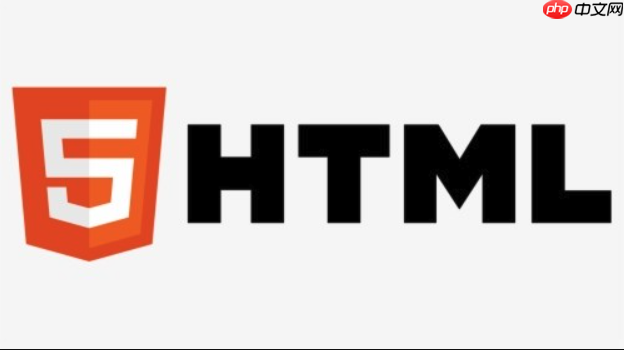
在上面的例子中,我们创建了两个逻辑分组:“联系方式”和“配送地址”。每个分组都有其对应的
legend
fieldset
legend
我觉得表单分组的重要性常常被低估,它远不止是让表单看起来“规整”那么简单。从我的经验来看,一个好的表单分组设计,能极大地提升用户的完成率和满意度。

首先,它解决了信息过载的问题。想象一下一个没有任何分组的长表单,所有输入框、选择项都堆叠在一起,用户一眼望去,很容易感到茫然和压力。而通过
fieldset
legend
其次,对于可访问性来说,这几乎是不可或缺的。屏幕阅读器等辅助技术会识别
fieldset
legend
legend
legend
最后,从开发和维护的角度看,表单分组也让代码结构更清晰。当表单变得复杂时,有逻辑的分组能让开发者更容易理解每个部分的功能,也方便后续的修改和扩展。我个人在处理大型表单时,总是会优先考虑如何进行合理的分组,这能让我的开发流程顺畅很多,也减少了潜在的错误。
fieldset
legend
最常见的应用包括:
个人信息与联系方式: 比如在一个注册或个人资料更新页面,你可以用一个
fieldset
fieldset
<fieldset> <legend>个人基本信息 <fieldset> <legend>联系方式
支付信息: 在电商网站的结算页面,支付卡号、有效期、CVV码这些都是紧密关联的,将它们放在一个
fieldset
<fieldset> <legend>支付信息
偏好设置: 在用户设置页面,比如通知偏好(邮件通知、短信通知)、隐私设置(谁可以看到我的资料)、界面主题选择等,都可以通过
fieldset
<fieldset> <legend>通知偏好 <fieldset> <legend>隐私设置
多步表单中的每一步: 虽然多步表单通常会有自己的导航,但每一步内部如果字段过多,仍然可以通过
fieldset
重要的是,不要滥用
fieldset
fieldset
legend
fieldset
legend
首先,
fieldset
border
padding
margin
legend
fieldset
要修改这些样式,你可以直接通过元素选择器或者类选择器来定位它们:
/* 自定义 fieldset 的样式 */
fieldset {
border: 2px solid #ddd; /* 更柔和的边框 */
padding: 20px; /* 增加内边距 */
margin-bottom: 25px; /* 增加与下一个分组的间距 */
border-radius: 8px; /* 圆角边框 */
background-color: #f9f9f9; /* 浅色背景 */
box-shadow: 0 2px 5px rgba(0, 0, 0, 0.1); /* 轻微阴影 */
}
/* 自定义 legend 的样式 */
legend {
font-size: 1.2em; /* 增大字体 */
font-weight: bold; /* 加粗 */
color: #333; /* 深色字体 */
padding: 0 10px; /* 左右内边距,让它不那么紧贴边框 */
background-color: #fff; /* legend 自己的背景色,与 fieldset 形成对比 */
border: 1px solid #ccc; /* 给 legend 加个边框 */
border-radius: 5px; /* 圆角 */
/* 可以使用 transform 来微调位置,但要小心兼容性 */
/* transform: translateY(-50%); */
}
/* 移除 legend 的默认样式,如果你想完全控制它 */
/* legend {
display: block;
width: auto;
padding: 0;
margin-bottom: 0;
font-size: 1em;
line-height: inherit;
color: inherit;
border: 0;
white-space: normal;
} */需要注意的是,
legend
fieldset
fieldset
position: absolute
fieldset
position: relative
fieldset
另外,在响应式设计中,
fieldset
fieldset
fieldset {
display: flex; /* 启用 Flexbox */
flex-wrap: wrap; /* 允许项目换行 */
gap: 15px; /* 项目之间的间距 */
/* ... 其他 fieldset 样式 ... */
}
fieldset label,
fieldset input {
flex: 1 1 calc(50% - 7.5px); /* 让 label 和 input 各占一行的一半,并留出间距 */
min-width: 200px; /* 最小宽度,防止在小屏幕下过窄 */
}
/* 如果你希望 label 和 input 是一对一对的,可以这样布局 */
/* fieldset div {
flex: 1 1 100%;
display: flex;
flex-direction: column;
} */通过这些 CSS 技巧,你可以让
fieldset
legend
以上就是fieldset和legend标签有什么用?表单分组怎么实现?的详细内容,更多请关注php中文网其它相关文章!

每个人都需要一台速度更快、更稳定的 PC。随着时间的推移,垃圾文件、旧注册表数据和不必要的后台进程会占用资源并降低性能。幸运的是,许多工具可以让 Windows 保持平稳运行。

Copyright 2014-2025 //m.sbmmt.com/ All Rights Reserved | php.cn | 湘ICP备2023035733号